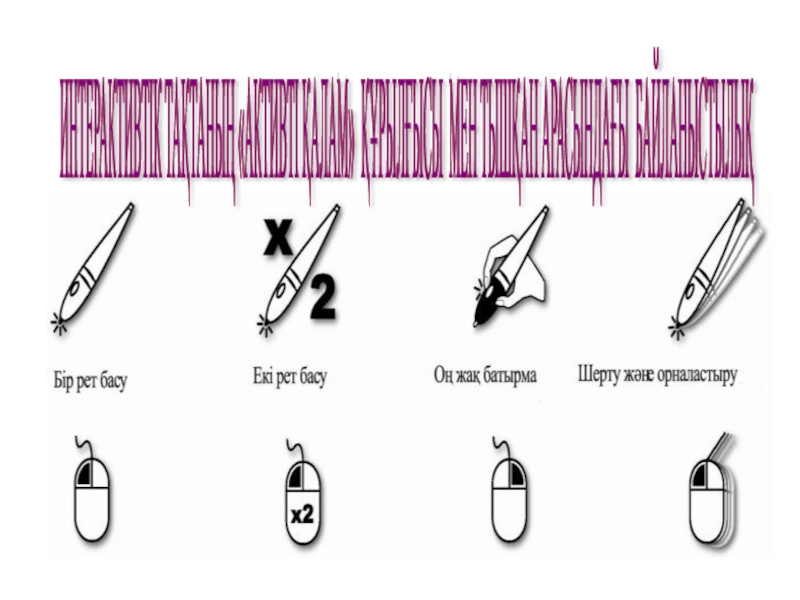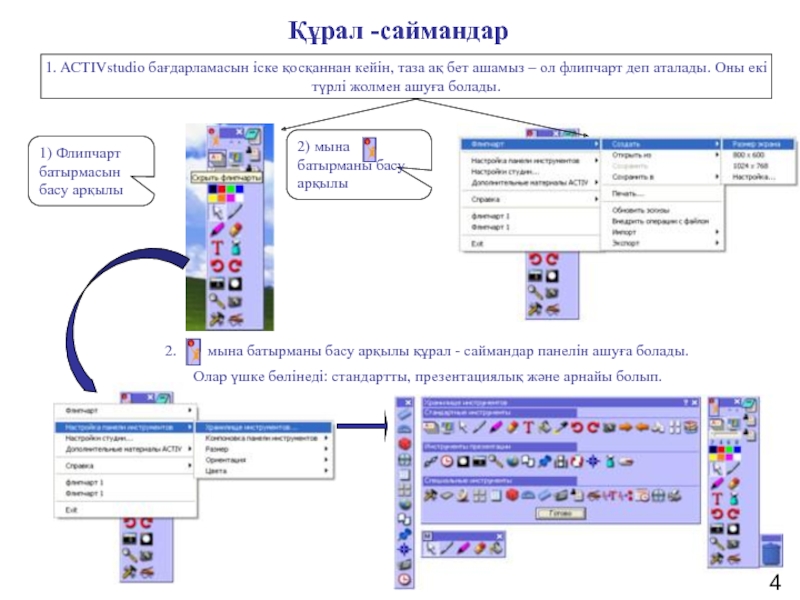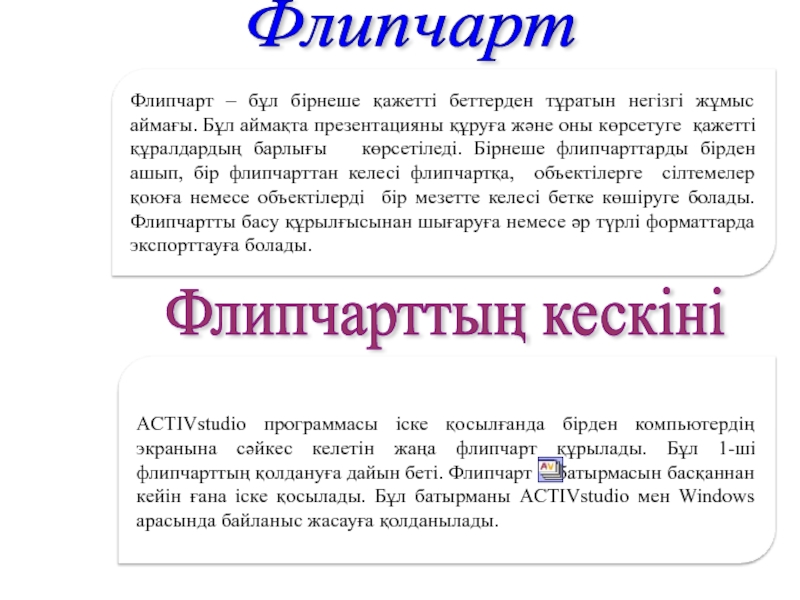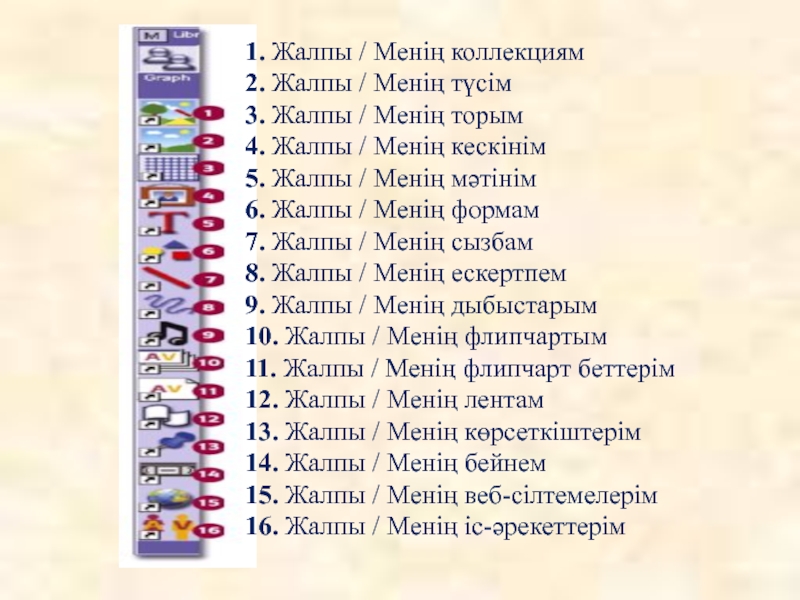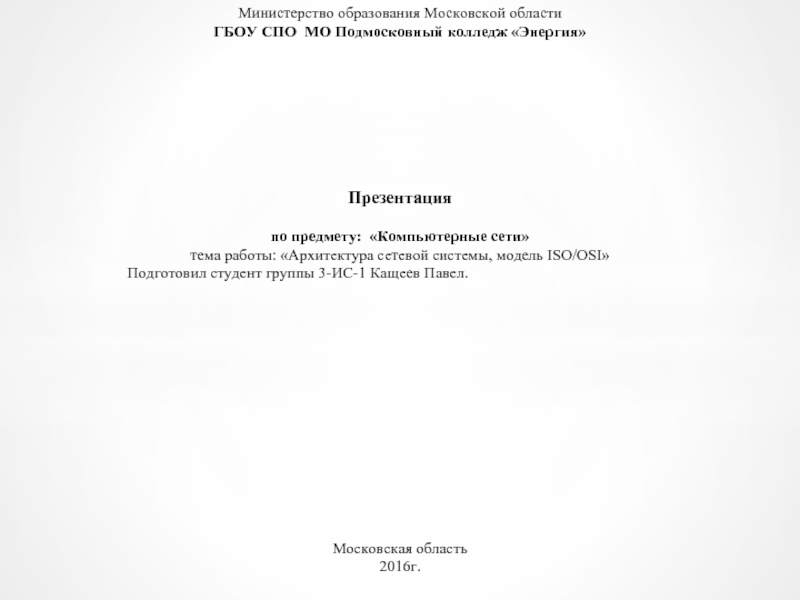- Главная
- Разное
- Дизайн
- Бизнес и предпринимательство
- Аналитика
- Образование
- Развлечения
- Красота и здоровье
- Финансы
- Государство
- Путешествия
- Спорт
- Недвижимость
- Армия
- Графика
- Культурология
- Еда и кулинария
- Лингвистика
- Английский язык
- Астрономия
- Алгебра
- Биология
- География
- Детские презентации
- Информатика
- История
- Литература
- Маркетинг
- Математика
- Медицина
- Менеджмент
- Музыка
- МХК
- Немецкий язык
- ОБЖ
- Обществознание
- Окружающий мир
- Педагогика
- Русский язык
- Технология
- Физика
- Философия
- Химия
- Шаблоны, картинки для презентаций
- Экология
- Экономика
- Юриспруденция
Интерактивті құралдар презентация
Содержание
- 1. Интерактивті құралдар
- 2. Қалам – бұл сымсыз, батарейкасыз жұмыс жасайтын
- 3. Интерактивті тақта –дегеніміз не? Интерактивті тақта
- 4. Активті қалам – дегеніміз не? Aктивті
- 5. ИНТЕРАКТИВТІК ТАҚТАНЫҢ «АКТИВТІ ҚАЛАМ» ҚҰРЫЛҒЫСЫ МЕН ТЫШҚАН АРАСЫНДАҒЫ БАЙЛАНЫСТЫЛЫҚ
- 6. Электронды ACTIVwand указкасының ұзындығы 54 см тақтаның
- 7. ACTIVpanelpro (Активпанель) үлкен аудиторияларда қолдануға өте қолайлы,
- 8. Радио портты ACTIVslate панель құрылғысы топпен жүргізілетін
- 9. Activslate -ті іске қосу. Activslate –
- 10. ACTIVtablet планшет қарапайым тышқанның қызметін атқара алады,
- 11. ACTIVote тестілеу жүйесі конференцияның барлық қатысушыларына сұрақтарға,
- 12. 1. ACTIVstudio бағдарламасын іске қосқаннан
- 13. Activstudio Professional Edition - мұғалімдерге интерактивті
- 14. ACTIVstudio PE программасы арнайы презентацияларды өткізуге және
- 15. 1.Флипчарттың тақырып қатары 2. Флипчарттың жұмыс аймағы
- 16. Флипчарт – бұл бірнеше қажетті беттерден
- 17. Негізгі құралдар тақтасы Арнайы құралдар тақтасы
- 18. Негізгі құралдар тақтасы
- 19. Негізгі құралдар тақтасындағы «Арнайы құралдар» батырмасын
- 20. Флипчарт құралдар тақтасы арнайы диапазон құралдарымен флипчарттағы жұмыстарды ұйымдастыруға көмектеседі. Флипчарттың құралдар тақтасы
- 21. Объектіні редакторлеу тақтасының көмегімен объектіні редакторлеудің көптеген
- 22. Бетті редакторлеу тақтасын іске қосу
- 23. ACTIVboard –та презентация кезінде қажетті құралдарды тез
- 24. Кітапхана ресурсының толық мүмкіндіктерін флипчарт құрғанда пайдалануға
- 25. 1. Жалпы / Менің коллекциям 2. Жалпы
- 26. Интерактивті құралдардың келесі ерекшеліктерін атап өтуге болады:
Слайд 2Қалам – бұл сымсыз, батарейкасыз жұмыс жасайтын қалам-тышқан. Ол арқылы тақтаға
Дербес компьютер мен мультимедиялық мәліметтермен бірге жұмыс істейтін ең тез және дәл, 2 м диоганальді үлкен интерактивті ACTIVboard тақта.
Кішкене тақташа ACTIVtablet қаламмен жұмыс жасауға арналған. Оны компьютерге жалғап, қаламмен жұмыс жасасақ, ондағы барлық қозғалыс экраннан көрініп тұрады. Егер ACTIVtablet дербес компьютермен жұмыс жасап тұрған болса, онда үлкен тақтаның қажеті жоқ.
Берілген жауаптардың бір вариантын таңдауға арналған, жеңіл, қолайлы қолға сиятын ACTIVOTE тестілеуші пульті.
Кішкентай бойлы балалардың интерактивті ACTIVboard тақтасына бойы жетпеуіне байланысты, 54 см ұзындықтағы интерактивті таяқша жасап шығарды.
Activpanel активті сұйық кристалды панель. Оны жеке дербес компьютеріңізге қосуға болады, ол сымсыз қалам мен ACTIVstudio бағдарламасымен бірге берілетін 15 - дюймдік шағын тақта.
Сымсыз тиімді, толықтай интегралданған А5 формат көлемді өте кішкентай, орынын өзгертуге қолайлы және партаға сиятын шағын тақта. Activslate шағын тақтасы ACTIVboard интерактивті тақтасына сымсыз жолмен хабарласады.
3
Құрылғылар
Слайд 3Интерактивті тақта –дегеніміз не?
Интерактивті тақта – бұл компьютердің қосымша құрылғыларының бірі
ACTIVboard
Слайд 4Активті қалам – дегеніміз не?
Aктивті қалам – бұл меңзерді басқару құрылғысы
ACTIVpen
Слайд 6Электронды ACTIVwand указкасының ұзындығы 54 см тақтаның жоғарғы бөлігінен кішкентайларға да
ACTIVwand
Слайд 7ACTIVpanelpro (Активпанель) үлкен аудиторияларда қолдануға өте қолайлы, онда үлкен экранға проекцияға
ACTIVpanelpro
Слайд 8Радио портты ACTIVslate панель құрылғысы топпен жүргізілетін конференцияға қатысушылардың белсенді қатысуына
ACTIVslate
Слайд 9
Activslate -ті іске қосу.
Activslate – ті іске қосу үшін, тоқ көзін
Activslate - ті тіркеу.
“Activslate басқару” бағдарламасынан тіркеу батырмасын басыңыз. Тіркеу бағдарлама терезесі ашылады.
Ашылатын терезе бағыттаушысын шертіп, қай елде қолданылып отырғанын белгілеңіз.
Ашылатын алаңнан жүйе мен канал идентификаторын таңдаңыз.
Тіркеу бағдарламасы терезесінен тіркелу деген батырманы басыңыз.
Activslate құрылғысындағы тіркеу батырмасын таңдау үшін қаламды қолданыңыз.
Құрылғыға сәйкес алаң режимін қаламмен басып тұрып, ашылған бағдарлама терезесіне Pin – код нөмерін енгізіңіз. Тіркелген құрылғылар Activslate - тің тіркелген құрылғылар терезесінде көрініп тұрады.
Тіркеу бағдарламасын жауып шығыңыз. Енді “Activslate басқару” бағдарламасынан тіркелген құрылғылар көрініп тұрады.
Activslate құрылғысын белсенді қылу
“Activslate басқару” бағдарламасын ашыңыз. Activslate құрылғысын белсенді қылу үшін, Activslate - тің тіркелген құрылғылар белгісін шертіңіз.
“Activslate басқару” бағдарламасы терезесінің белгісі өзгереді, ол дегеніміз белсенділенді деген. Енді Activslate – ті компьютерді басқаруға қолдануға болады.
Бағдарламаны жабыңыз. “Activslate басқару” бағдарламасы жабық болса да, белсенді күйде болады.
Белсенділікті алып тастау үшін “Activslate басқару” бағдарламасы ашып, Activslate құрылғысының белсенділік белгісін шертіңіз.
7
Activslate -ті іске қосу
Слайд 10ACTIVtablet планшет қарапайым тышқанның қызметін атқара алады, презентация мен конференция материалдарын
ACTIVtablet
Слайд 11ACTIVote тестілеу жүйесі конференцияның барлық қатысушыларына сұрақтарға, бірнеше берілген жауаптардың нұсқаларынан
ACTIVote
Слайд 12
1. ACTIVstudio бағдарламасын іске қосқаннан кейін, таза ақ бет ашамыз –
1) Флипчарт батырмасын басу арқылы
2) мына батырманы басу арқылы
2. мына батырманы басу арқылы құрал - саймандар панелін ашуға болады.
Олар үшке бөлінеді: стандартты, презентациялық және арнайы болып.
Құрал -саймандар
4
Слайд 13
Activstudio Professional Edition - мұғалімдерге интерактивті сабақтарды өткізу барысында Activ-тақтаны қолдануға
Жұмыс үстеліндегі Activstudio Professional Edition таңбасына Activpen қаламымен екі рет шерту қажет.
Activstudio Professional Edition дегеніміз не?
Activstudio – ны іске қосу
Слайд 14ACTIVstudio PE программасы арнайы презентацияларды өткізуге және оны сабақ барысында қолдануға
ACTIVstudio программасына кіріспе
Слайд 151.Флипчарттың тақырып қатары
2. Флипчарттың жұмыс аймағы
3. Негізгі құралдар тақтасы
4. Тақырып қатарындағы
5. Флипчарт беттерінің түстік аймағы
6. Флипчарт құралы
7. Қоржын
Жұмыс үстелінің құрылымы
Слайд 16
Флипчарт – бұл бірнеше қажетті беттерден тұратын негізгі жұмыс аймағы. Бұл
ACTIVstudio программасы іске қосылғанда бірден компьютердің экранына сәйкес келетін жаңа флипчарт құрылады. Бұл 1-ші флипчарттың қолдануға дайын беті. Флипчарт батырмасын басқаннан кейін ғана іске қосылады. Бұл батырманы ACTIVstudio мен Windows арасында байланыс жасауға қолданылады.
Флипчарт
Флипчарттың кескіні
Слайд 17Негізгі құралдар тақтасы
Арнайы құралдар тақтасы
Флипчарттың құралдар тақтасы
Объектіні редакторлеу құралдар тақтасы
Бетті редакторлеу құралдар тақтасы
Тез таңдау құралдар тақтасы
АctivStudio-ның құралдар
тақтасының құрылымы
Слайд 19
Негізгі құралдар тақтасындағы «Арнайы құралдар» батырмасын басып, осы құралдарды іске қосуға
Арнайы құралдар тақтасы
Слайд 20Флипчарт құралдар тақтасы арнайы диапазон құралдарымен флипчарттағы жұмыстарды ұйымдастыруға көмектеседі.
Флипчарттың құралдар
Слайд 21Объектіні редакторлеу тақтасының көмегімен объектіні редакторлеудің көптеген мүмкіндіктеріне қол жеткізуге болады.
Объектіні редакторлеу құралдар тақтасы
Слайд 22
Бетті редакторлеу тақтасын іске қосу үшін, флипчарт бетінде екі рет шерту
Құралды флипчарт бетінің қасиетін өзгертуге және флипчарттың құрылымын редакторлеуге қолданылады.
Бетті редакторлеу құралдары
Слайд 23ACTIVboard –та презентация кезінде қажетті құралдарды тез іске қосу құралдар тақтасы
Жылдам іске қосу құралдар тақтасы
Слайд 24Кітапхана ресурсының толық мүмкіндіктерін флипчарт құрғанда пайдалануға болады. Мұнда суреттер мен
Кітапхана ресурсы
Слайд 251. Жалпы / Менің коллекциям
2. Жалпы / Менің түсім
3. Жалпы /
4. Жалпы / Менің кескінім
5. Жалпы / Менің мәтінім
6. Жалпы / Менің формам
7. Жалпы / Менің сызбам
8. Жалпы / Менің ескертпем
9. Жалпы / Менің дыбыстарым
10. Жалпы / Менің флипчартым
11. Жалпы / Менің флипчарт беттерім
12. Жалпы / Менің лентам
13. Жалпы / Менің көрсеткіштерім
14. Жалпы / Менің бейнем
15. Жалпы / Менің веб-сілтемелерім
16. Жалпы / Менің іс-әрекеттерім
Слайд 26Интерактивті құралдардың келесі ерекшеліктерін атап өтуге болады:
1.Бормен тақтаға жазылған кескінді, интерактивті
2. Тақта мен бордың көмегімен әр түрлі қосымшалары бар жұмысты түсіндіру қиын әрі мүмкін емес.
3. Слайдтарда, флипчартта қателер жіберілсе, тез арада түзетуге болады
4. Сабақта ACTIVote тестілеу жүйесі арқылы тест алу мүмкіндігін қолдануға болады.
5. ACTIVwand указкасының көмегімен тақтаның жоғарғы бөлігіне кішкентайларға да қол жеткізуге мүмкіндік береді.
6. Сабақта көрнекілікті қолдану деңгейі артады.
7. Сабақтың өнімділігі артады.
8. Оқушылардың білім деңгейіне оң әсер етеді.